Todas las conversaciones que mantenemos a través de WhatsApp ocupan espacio de almacenamiento en nuestros iPhone. En el caso de las conversaciones de texto no suele suponer un problema, ya que ocupan muy poco espacio. Pero, ¿qué pasa con las fotos, vídeos, notas de voz y otros archivos que intercambiamos a través de la app de mensajería? Estos ocupan un montón de espacio de almacenamiento y si no los borramos pueden llegar a llenar la memoria de nuestros iPhone.
Hasta la llegada de la versión 2.17.1 debíamos hacer esto de manera manual, pero a partir de la mencionada versión WhatsApp ha incorporado una nueva función para gestionar el uso del almacenamiento y en las siguientes líneas vamos a explicar cómo utilizarlo para recuperar el espacio ocupado por WhatsApp rápidamente.

Cómo utilizar la nueva función “uso del almacenamiento” de WhatsApp
WhatsApp ha escuchado las súplicas de millones de usuarios y ha incorporado a la app la función uso del almacenamiento. Gracias a esta función podemos ver el espacio de almacenamiento que ocupada cada conversación (ya sea privada o grupo) y podemos eliminar en masa fácilmente ciertos contenidos de cada conversación y mantener otros.
Por ejemplo, es posible eliminar todas las notas de voz, documentos y vídeos, pero mantener los textos, fotos, contactos, ubicaciones, etc… Nosotros decidimos qué se queda y que se va.
Los pasos para utilizar esta nueva característica son los siguientes:
1.- Abrimos la app de WhatsApp y tocamos sobre el icono de Configuración (abajo a la derecha).
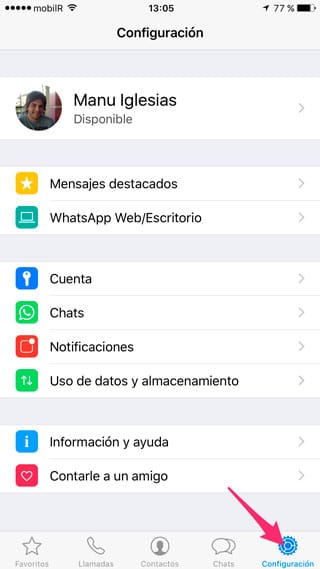
2.- Accedemos a Uso de datos y almacenamiento y una vez dentro tocamos sobre Uso de almacenamiento.
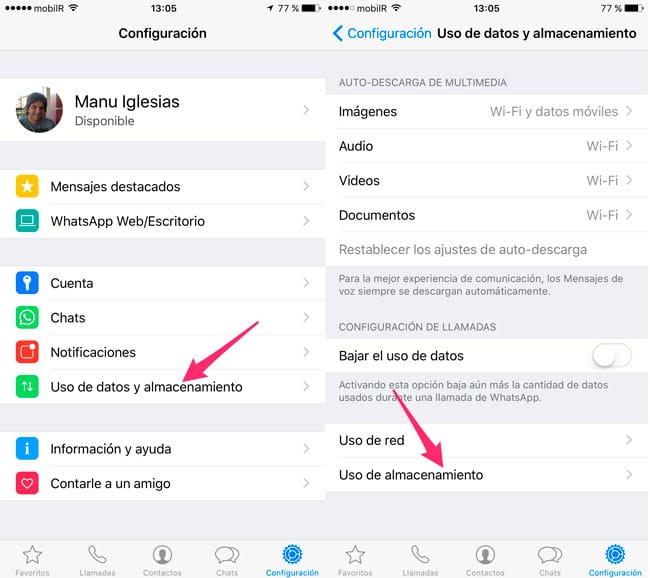
3.- WhatsApp nos mostrará todas nuestras conversaciones ordenadas de mayor a menor peso. Además, justo al lado del nombre de la conversación mostrará la cantidad de datos almacenados en cada una.

4.- Tocamos sobre cualquiera de las conversaciones en las que queramos liberar espacio y nos mostrará un recuento del espacio que ocupan cada tipo de contenido (texto, imágenes, GIFs, vídeos, mensajes de voz, contactos, ubicaciones, etc…).
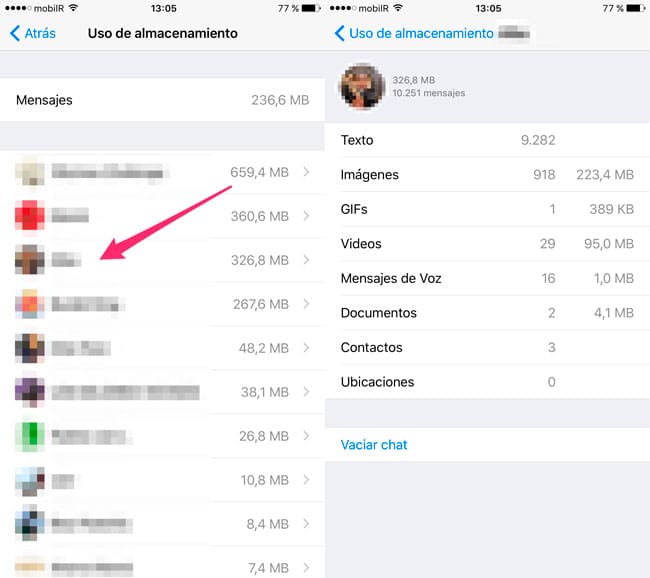
5.- Abajo de todo aparece un botón con el texto Vaciar chat. Lo tocamos y seleccionamos los contenidos que queremos eliminar por completo de nuestro iPhone marcándolos con los checks azules como se puede ver en la imagen.
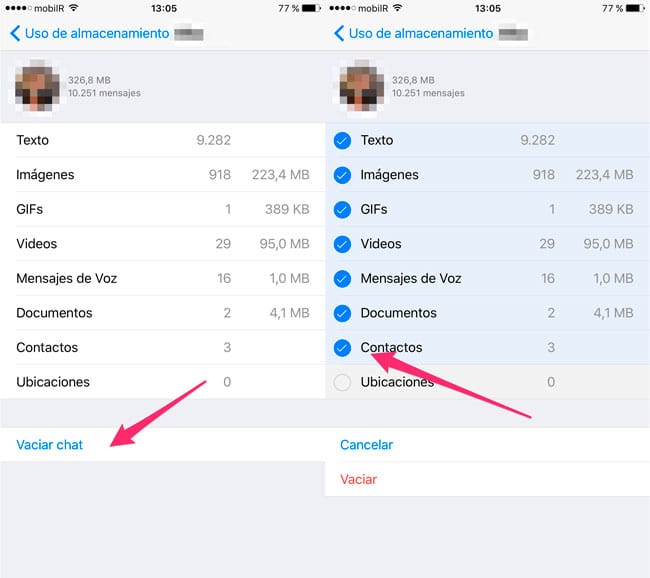
6.- Por último, tocamos sobre Vaciar en la parte de abajo y los contenidos seleccionados en el punto anterior se eliminarán por completo del smartphone.
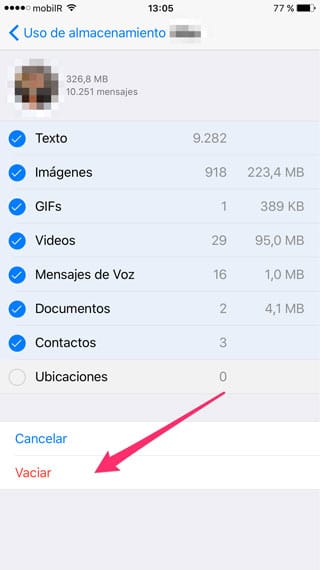
Esto lo debemos hacer con cada una de las conversaciones en las que queramos borrar contenidos para recuperar espacio de almacenamiento, por lo que debemos repetir los pasos antes indicados con cada una.
Es importante mencionar que los contenidos eliminados a través de esta función de WhatsApp no podrán ser recuperados en ningún caso y que sí se mantendrán en el smartphone de la persona con la que mantuvimos la conversación hasta que decida eliminarlos.
Por supuesto, si lo que queremos es eliminar por completo una conversación, podemos seguir haciéndolo como antes (deslizando el dedo de derecha a izquierda sobre la conversación, tocando sobre la opción Más y escogiendo después Eliminar chat) y recuperar todo el espacio sin tener que dar tantos pasos. Pero en caso de recurrir a este modo se eliminarán todos los tipos de contenidos y también la conversación de texto que hayamos mantenido con esa persona o grupo.
¿Qué os parece la nueva característica de WhatsApp? Personalmente creo que es algo que ha tardado demasiado tiempo en llegar y que ahora nos pone las cosas un poco más fáciles.
En TodoAppleBlog | Cómo buscar mensajes en las conversaciones de WhatsApp para iPhone

Hola la explicación está excelente, pero yo tengo un problema por más que le doy vueltas, la suma de todos los chats no coincide con lo que muestra en Almacenamiento del iPhone, son más de 500MB de diferencia y necesito ese espacio, tendrás alguna idea de que sucede?? Gracias
Hola Miguel,
Ten en cuenta que además de los chats en Almacenamiento del iPhone también tiene en cuenta el peso de la propia app, los archivos temporales que genera… Lo más rápido para reducir al máximo lo ocupa WhatsApp es eliminar la app y volver instalarla sin restaurar una copia de seguridad de conversaciones. Al hacerlo perderás todas las conversaciones y los archivos de cada conversación, pero te aseguras que se eliminan todos los archivos temporales y demás «basura».
Manu, agradezco mucho las explicaciones que ha facilitado y lo sumamente sencillo que es teniendo presente su esfuerzo.
Gracias a su recomendación he recuperado más de 4 Gigas en mi Iphone, me había planteado en cambiar de móvil precisamente por la saturación que tenía, pero ya lo he solventado.
Saludos,
Hola José Luis,
Me alegra mucho que esta información te haya resultado útil 😀
Hay algún programa que sirva para recuperar conversaciones y audios de WhatsApp ,gracias